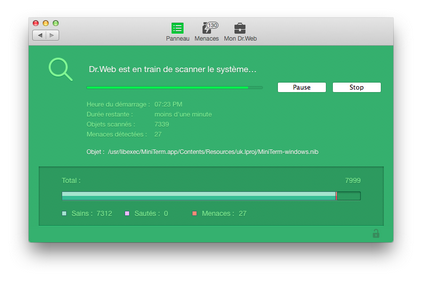Dr.Web analyse les objets du système sur demande de l'utilisateur ou sur planification et détecte des menaces qui dissimulent leur présence dans le système. Pour assurer une protection fiable de votre Mac, il est recommandé de lancer de temps en temps le scan du système par Dr.Web.
|
Lors du scan la charge sur le processeur augmente, de sorte que la batterie se décharge plus vite. Sur des ordinateurs portables, il est recommandé d'effectuer le scan quand ils sont alimentés par le réseau électrique. |
Pour démarrer l'analyse du système
1.Dans la fenêtre principale de Dr.Web sélectionnez le mode du scan :
•Analyse rapide – analyser rapidement les parties les plus vulnérables du système ;
•Analyse complète – analyser complètement tout le système de fichiers.
De plus, vous pouvez utiliser les raccourcis clavier CONTROL-COMMAND-E et CONTROL-COMMAND-F pour lancer l'analyse rapide et complète.
2.Pour scanner des certains fichier et dossiers, faites-les glisser sur la fenêtre principale de l'antivirus ; ou cliquez sur la zone pointillé dans la partie gauche de la fenêtre principale pour ouvrir la fenêtre de la sélection des objets à analyser.
Dans la liste des objets, sélectionnez les fichiers et les dossiers à analyser :
•Pour ajouter un objet dans la liste, cliquez sur le bouton ![]() sous la liste des objets ou faites glisser cet objet sur la liste.
sous la liste des objets ou faites glisser cet objet sur la liste.
•Pour supprimer un objet de la liste, sélectionnez-le et cliquez sur le bouton ![]() , ou faites glisser cet objet hors la fenêtre du logiciel.
, ou faites glisser cet objet hors la fenêtre du logiciel.
Cliquez sur Lancer l'analyse pour lancer l'analyse des objets sélectionnés.
Pour démarrer le scan d'un fichier ou dossier depuis le menu contextuel
Pour lancer le scan d’un fichier ou d’un dossier contenant des fichiers :
1.Sélectionnez le fichier ou le dossier nécessaire sur le Bureau ou dans le Finder.
2.Exécutez la commande du menu contextuel Scanner Dr.Web.
Lorsque le scan se met en marche, la fenêtre principale affiche la rubrique des résultats (voir l'illustration ci-dessous). Lors de l'analyse, le logiciel affiche les informations suivantes :
•la durée de l'analyse ;
•le nombre d'objets analysées ;
•le temps restant avant la fin de l'analyse ;
•le nombre de menaces détectées ;
•le nom du fichier en cours d'analyse.
La partie inférieure de la fenêtre contient un bref rapport statistique sur la session effectuée ou courante.
Vous pouvez mettre en pause ou arrêter le scan avec les boutons Pause et Stop.
Figure 2. Le rapport sur les résultats du scan
|
Certains fichiers peuvent être omis lors de l'analyse parce qu'ils sont corrompus ou protégés par mot de passe. S'il y a des archives dans la liste des objets omis, essayer de les extraire avant le scan. |
Pour le fonctionnement de Dr.Web les droits d’administrateur sont requis pour avoir accès aux domaines critiques du disque dur. Pour doter le logiciel de ces droits, effectuez une des actions suivantes :
•Utilisez le raccourci clavier COMMAND-SHIFT-A et entrez ensuite le mot de passe de l'administrateur.
•Cliquez sur le cadenas dans la partie inférieure de la fenêtre et entrez le mot de passe de l'administrateur.